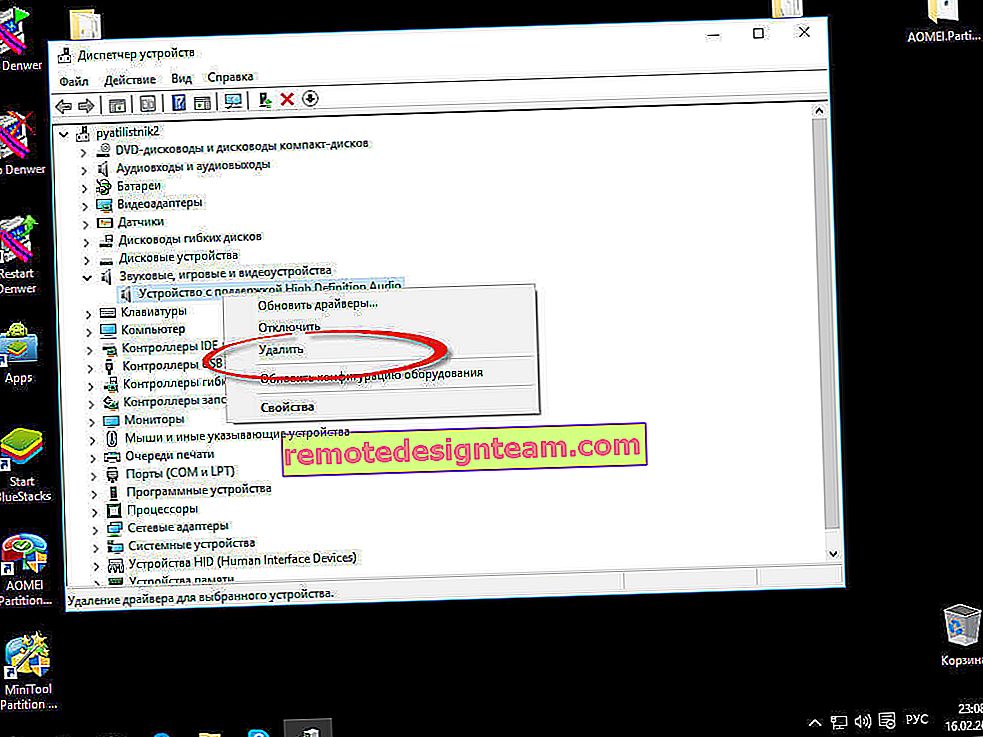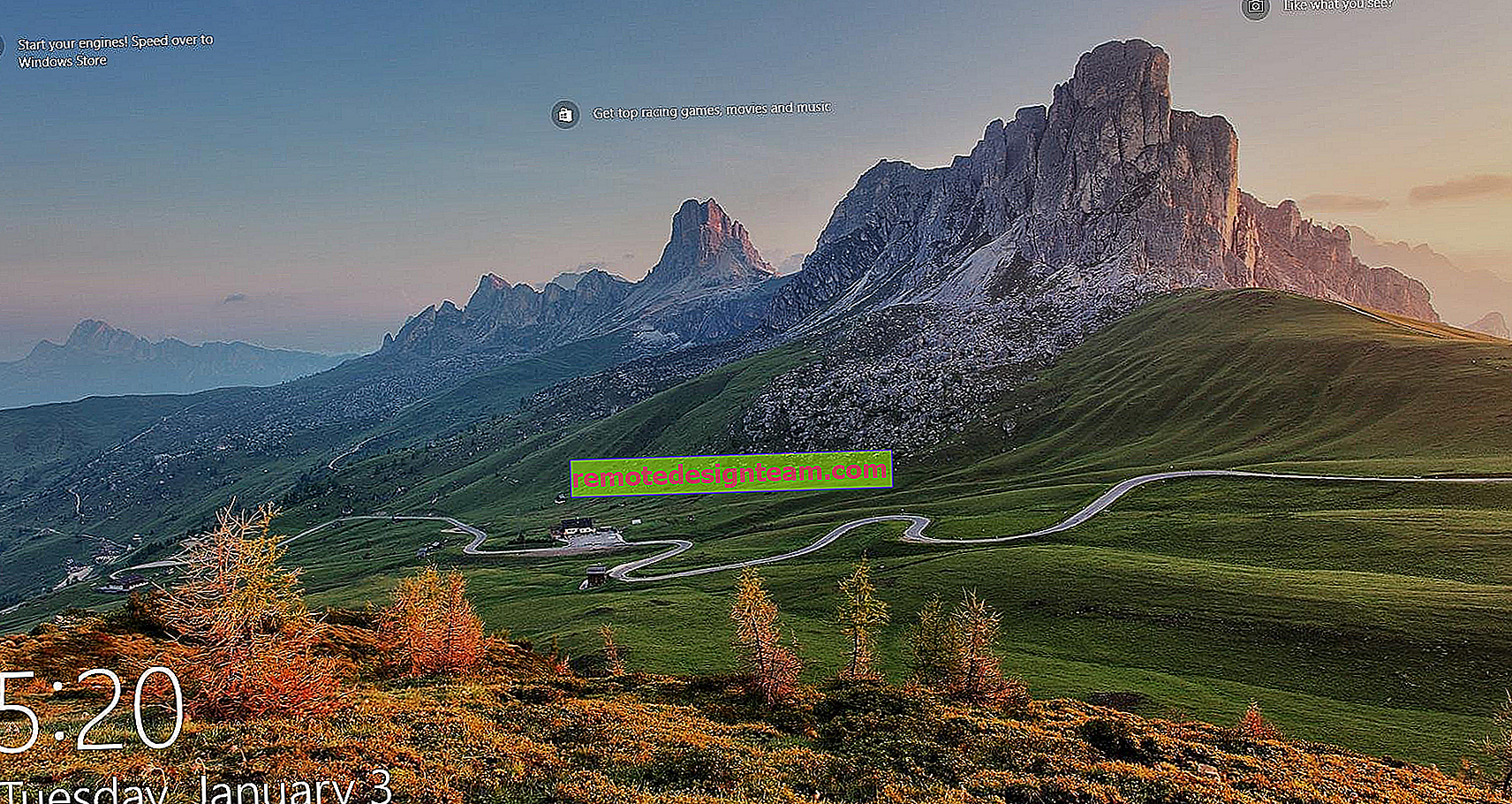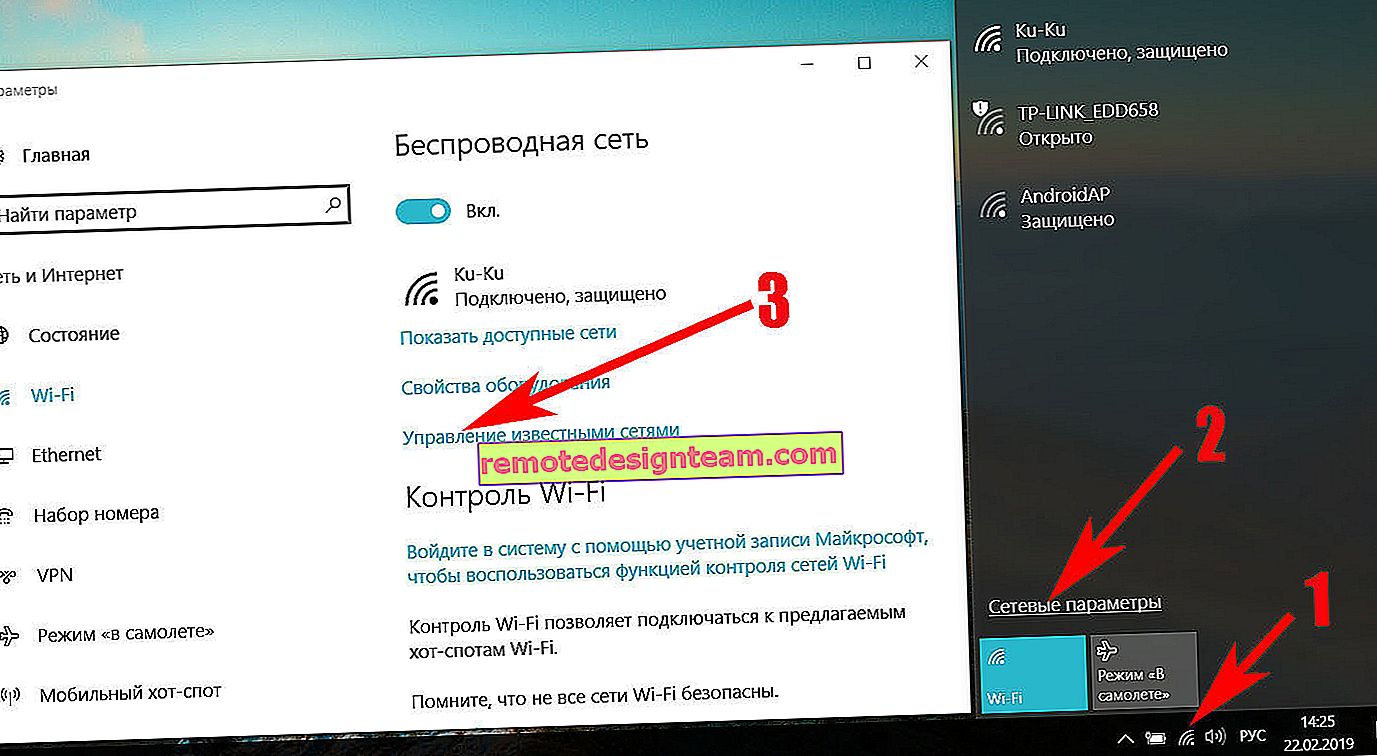Réinitialiser les paramètres réseau dans Windows 10
Il y a beaucoup de problèmes Internet dans Windows 10. Ce que vous ne trouvez pas dans les commentaires de divers articles de notre site Web. J'ai déjà rédigé de nombreuses instructions pour résoudre divers problèmes auxquels sont le plus souvent confrontés les utilisateurs de Windows 10. Et pour presque tous les problèmes ou erreurs, je vous conseillerais de réinitialiser vos paramètres réseau. Cette procédure très fréquente est une solution à de nombreux problèmes différents et parfois même incompréhensibles.
Dans Windows 10, vous pouvez réinitialiser les paramètres réseau via les paramètres. Cette opportunité est apparue après l'installation de la mise à jour 1607. Auparavant, vous pouviez réinitialiser le cache DNS, les paramètres TCP / IP, etc., uniquement via la ligne de commande, à l'aide de commandes spéciales. En principe, cela peut être fait maintenant en exécutant les commandes nécessaires, mais vous pouvez tout rendre beaucoup plus facile en cliquant sur un bouton dans les paramètres.
La réinitialisation des paramètres réseau (Internet) proprement dit effacera complètement tous les paramètres réseau et réinstallera les cartes réseau. Adaptateur sans fil (le cas échéant) et carte réseau. En termes simples, après une réinitialisation et un redémarrage du réseau, tout ce qui concerne le réseau et la connexion Internet sera réinitialisé aux paramètres d'usine. À l'état qui était immédiatement après l'installation de Windows 10.
Cette méthode peut aider à résoudre un grand nombre d'erreurs. Parmi eux: la connexion est limitée, l'erreur «Impossible de se connecter à ce réseau» lorsque Internet ne fonctionne pas via Wi-Fi, ou l'erreur «Il manque un ou plusieurs protocoles réseau à cet ordinateur» apparaît sous Windows 10. Uniquement si le problème est sur votre ordinateur, pas sur votre fournisseur de services Internet ou sur votre routeur Wi-Fi.
De plus, la réinitialisation des paramètres réseau peut être utile en cas de problèmes rencontrés par les utilisateurs lors du processus de distribution du Wi-Fi sous Windows 10. J'ai conseillé cette méthode dans l'article que les appareils ne se connectent pas à un point d'accès sous Windows 10. Seulement là, j'ai montré comment réinitialiser les paramètres TCP / IP via la ligne de commande.
Un point important! Comme je l'ai écrit ci-dessus, cette procédure supprimera complètement tous les paramètres de connexion Internet et les paramètres réseau. Si vous avez configuré une sorte de connexion Internet, vous devrez la configurer à nouveau. Si vous ne pouvez pas vous-même, consultez l'article: comment configurer Internet dans Windows 10. Dans tous les cas, vous devez être préparé au fait qu'après la réinitialisation, le problème persiste, voire pire.Comment réinitialiser les paramètres Internet et réseau dans Windows 10?
Tout est très simple ici. Ouvrez "Démarrer" et allez dans "Options".

Accédez à la section "Réseau et Internet".

Dans l'onglet "Statut", cliquez sur "Réinitialiser le réseau".

Cliquez sur le bouton "Réinitialiser maintenant".

Nous confirmons la réinitialisation en cliquant sur "Oui".

L'ordinateur redémarrera.
Tous les paramètres réseau seront réinitialisés aux valeurs d'usine par défaut. Si vous rencontrez des problèmes de connexion à un réseau Wi-Fi, essayez de vous reconnecter. Si Internet est connecté directement à l'ordinateur et que vous devez configurer la connexion (PPPoE), créez-la. Ou essayez de démarrer le hotspot si vous rencontrez des problèmes avec cela.